Recibir errores en la aplicación es algo que te sucederá tarde o temprano. Es algo que no puedes evitar y simplemente tienes que afrontar. Por ejemplo, la razón por la que está leyendo este artículo es porque encontró el error 0x80072F30 al intentar acceder a Microsoft Store.
Hay varias razones por las que se produce este error, como una mala conexión a Internet u otros problemas. Pero, si le importa menos la causa y solo quiere encontrar una solución, los siguientes consejos le ayudarán.
Asegúrese de que la zona horaria, la hora y la fecha sean correctas
Microsoft Store es una aplicación que depende de la hora, la fecha y la zona horaria de su computadora. Si no están configurados correctamente, la solicitud de la máquina cliente no será aceptada desde el servidor.
Para asegurarse de que la zona horaria, la hora y la fecha sean correctas, vaya a Configuración, luego a Hora e idioma. Si las opciones de ajuste automático de hora y zona horaria están habilitadas, desactívelas. Haga clic en el botón de cambio gris y corrija la hora.
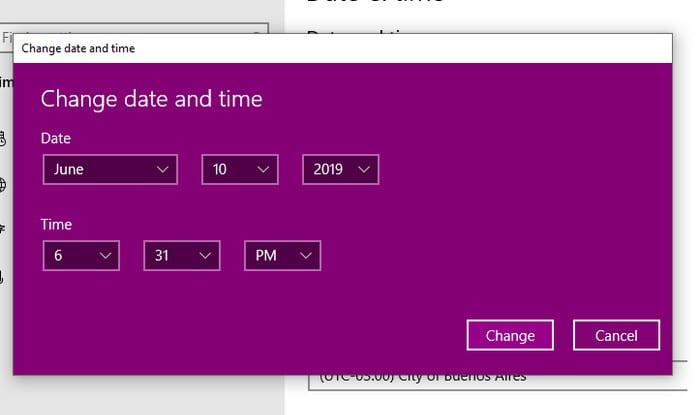
Borrar la caché de la Tienda Windows de Microsoft
Para borrar la caché de Microsoft Store, deberá ejecutar el símbolo del sistema como administrador. Para hacer esto, escriba el símbolo del sistema en el cuadro de búsqueda y haga clic con el botón derecho en Ejecutar como administrador.
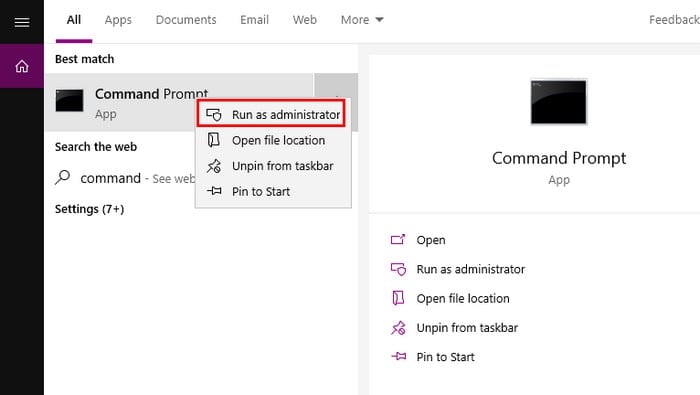
Cuando se esté ejecutando el símbolo del sistema, escriba el siguiente código: wsreset.exe y presione Entrar. También puede escribir el mismo código directamente en el cuadro de búsqueda, y cuando vea el icono de la Tienda Windows a la derecha, también debería ver la opción Ejecutar como administrador.
Otra forma de restablecer la Tienda Windows es buscarla en el cuadro de búsqueda. Cuando aparezca en los resultados, haga clic en la configuración de la aplicación a la derecha. Desplácese hacia abajo hasta que vea la opción para restablecer la aplicación.
Asegúrese de que el servicio de actualización de Windows funcione correctamente
Si hay algún problema con el servicio de actualización de Windows, podría ser la razón por la que tiene problemas con Microsoft Store. Inicie el Administrador de servicios escribiendo services.msc en el cuadro Ejecutar. Recuerde que puede abrir el cuadro de ejecución presionando las teclas Windows y R.
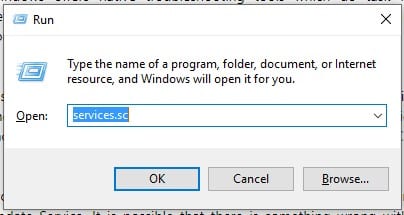
Debería poder ver todos los servicios que Windows tiene para ofrecer, pero el que necesita encontrar es el servicio Windows Update. Si lo encuentra y está detenido o en pausa, configúrelo en automático.
Conclusión
Puede ser muy molesto cuando tiene que instalar una aplicación de Microsoft Store y obtener este error en su lugar. Con suerte, uno de los métodos mencionados le ha funcionado y ahora está funcionando. Comparta sus pensamientos en los comentarios sobre este tema.